Nộp thuế điện tử là một dịch vụ cho phép người nộp thuế tự lập Giấy nộp tiền điện tử vào Ngân sách nhà nước một cách trực tiếp thông quan Cổng thông tin điện tử của Cơ quan thế và được Ngân hàng thương mại xác nhận kết quả nộp thuế. Đây là một cách nộp thuế thuận tiện và nhanh chóng, giúp người nộp tiết kiệm được thời gian và chi phí đi lại. Tuy nhiên, không phải ai cũng biết cách nộp thuế điện tử qua mạng. Dưới đây là 7 bước nộp thuế điện tử qua mạng nhanh chóng và dễ dàng mọi người có thể tham khảo.
Nộp thuế điện tử qua mạng có lợi ích gì?
– Sẽ giúp bạn tiết kiệm được chi phí đi lại và thời gian giao dịch, thủ tục giấy tờ đơn giản, mở rộng kênh thanh toán cho người nộp thuế.
– Chỉ cần có internet là bạn có thể nộp thuế ở bất cứ đâu, bất cứ khi nào.
– Dù là ngày nghỉ lễ hay ngoài giờ làm việc bạn vẫn có thể nộp thuế được.
– Bạn còn có thể truy cập Cổng thông tin điện tử của Cơ quan thuế để xem, in, tải về các thông báo, giấy nộp tiền điện tử đã nộp.
– Được sử dụng các dịch vụ giá trị gia tăng khác của ngân hàng thương mại.
– Nộp thuế qua mạng cũng giúp bạn tránh được các sai sót chỉ tiêu thông tin trong việc lập giấy nộp tiền, thống nhất với dữ liệu gốc của cơ quan hải quan, đảm bảo trừ nợ chính xác, đảm bảo thông quan hàng hoá ngay sau khi có thông tin xác nhận đã nộp thuế từ ngân hàng phối hợp thu.
Điều kiện đăng ký nộp thuế điện tử
– Là tổ chức, doanh nghiệp được cấp mã số thuế/mã số doanh nghiệp và đang hoạt động.
– Có chứng thư số do tổ chức cung cấp dịch vụ chứng thực chữ ký số công cộng cấp và đang còn hiệu lực.
– Có kết nối Internet và địa chỉ thư điện tử liên lạc ổn định với Cơ quan thuế.
– Đang thực hiện khai thuế điện tử trên Cổng thông tin điện tử của Cơ quan thuế.
– Có tài khoản tại Ngân hàng thương mại (NHTM).
Người nộp Thuế (NNT) muốn sử dụng dịch vụ cần có tài khoản tại 01 ngân hàng đã phối hợp với Tổng cục Thuế cung cấp dịch vụ và thuộc địa bàn quản lý của các Cục Thuế, Chi cục Thuế trên toàn quốc.
Các bước đăng ký nộp thuế điện tử qua mạng mới nhất
Bước 1: Truy cập vào http://nopthue.gdt.gov.vn bằng trình duyệt Internet Explorer phiên bản 7 hoặc 8.
Đăng nhập: thông tin doanh nghiệp –> sau đó bấm vào NỘP THUẾ –> Bấm Đăng ký
Bước 2: Đăng ký
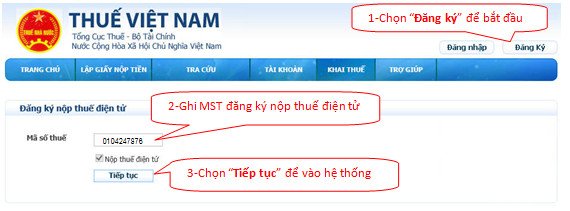
Bước 3: Hệ thống hiển thị màn hình “Đăng ký nộp thuế điện tử” để NNT nhập thông tin đăng ký.

– Mã số thuế: không cho phép sửa.
– Điện thoại: được phép sửa tuy nhiên không được phép để trống.
– Thư điện tử: được phép sửa tuy nhiên không được phép để trống. Thư điện tử phải có định dạng thư quốc tế, ví dụ: [email protected]
– Số serial chứng thư số và Tổ chức cấp chứng thư số hệ thống sẽ tự động lấy từ USB token của NNT dùng tại hệ thống Khai thuế qua mạng và cho phép NNT sửa.
Trong trường hợp NNT dùng chứng thư số (CTS) cho dịch vụ Nộp thuế điện tử khác với CTS dùng cho dịch vụ Khai thuế qua mạng, NNT đưa chứng thư số vào hệ thống nhấn nút “Nhập lại thông tin CKS”:
+ Hệ thống thực hiện xác nhận việc thay đổi CKS
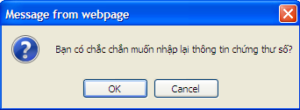
+ Chọn “OK”, Hệ thống yêu cầu nhập mã PIN của chứng thư số
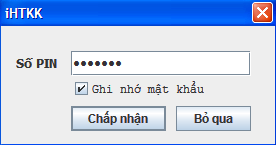
- Nhập mã PIN, chọn “Chấp nhận”, Hệ thống thực hiện tài thông tin chứng thư số mới lên trường: “Số serial chứng thư số” và “Tổ chức cấp chứng thư số”.
- Chọn “Bỏ qua”, hệ thống đóng cửa sổ yêu cầu nhập mã PIN và dừng chức năng thay đổi chữ ký số.
+ Chọn “Cancel”, hệ thống đóng cửa sổ xác nhận thay đổi chữ ký số và giữ nguyên thông tin chữ ký số cũ cho trường: “Số serial chứng thư số” và “Tổ chức cấp chứng thư số”
– Ngân hàng: danh mục gồm 21 ngân hàng phối hợp với Tổng Cục thuế.
– Nộp thuế điện tử mặc định được chọn và không cho phép sửa.
– Số tài khoản ngân hàng: Đây là thông tin không bắt buộc, NNT có thể nhập STK đã có tại Ngân hàng đăng ký nộp thuế điện tử hoặc không.
Bước 4: Ký điện tử, nộp đăng ký
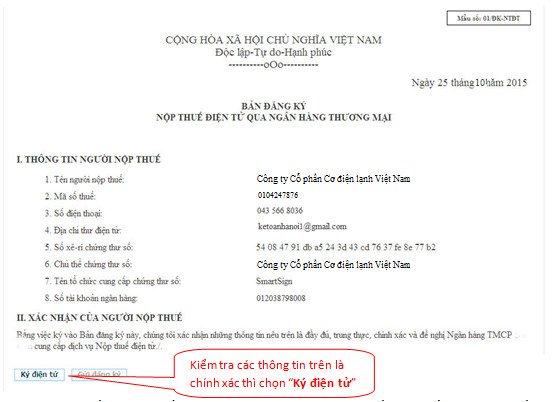
Hệ thống sẽ yêu cầu NNT nhập mã PIN của chữ ký số. NNT tiến hành nhập số PIN và tích chọn vào “Ghi nhớ mật khẩu” nếu NNT muốn hệ thống tự động nhớ số PIN cho những lần thao tác tiếp theo.
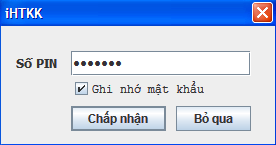
Nhấn nút “Chấp nhận” để tiếp tục.
Nhấn nút “Bỏ qua” để dừng thực hiện tiếp chức năng.
Bước 5: Hệ thống thực hiện ký điện tử và hiển thị thông báo “Ký điện tử thành công”
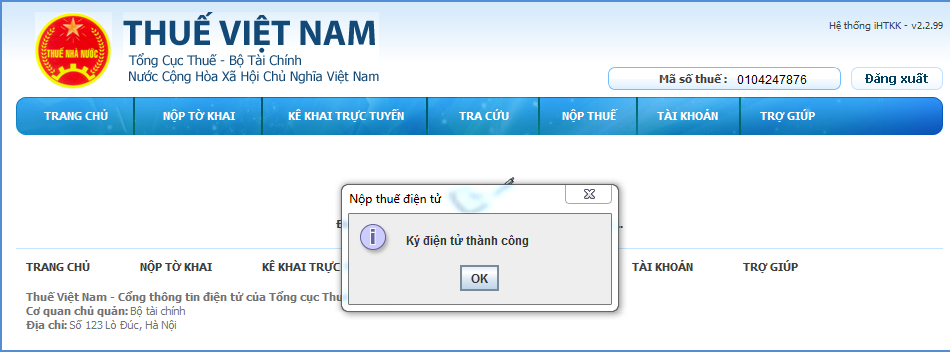
Sau khi NNT nhấn “OK” hệ thống sẽ hiển thị lại màn hình “Lập tờ khai đăng ký nộp thuế điện tử” (bao gồm cả chữ ký xác nhận của NNT) để NNT tiến hành gửi tờ khai đăng ký sử dụng dịch vụ nộp thuế điện tử đến cục thuế.
Bước 6: Nhấn nút “Gửi đăng ký”
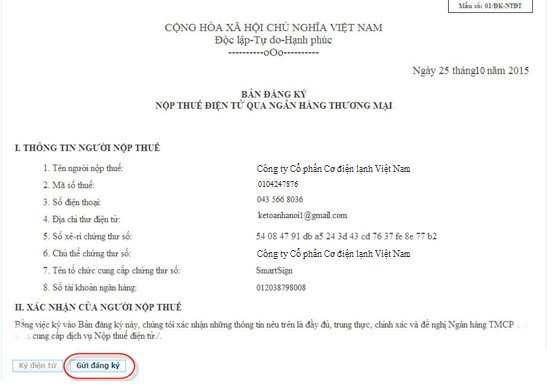
Nhấn “Gửi đăng ký” hệ thống sẽ hiển thị thông báo gửi tờ khai đăng ký thành công.
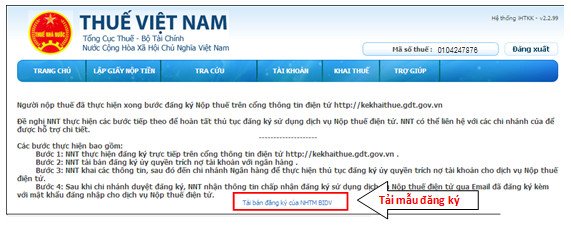
Bước 7: Tải bản đăng ký của NHTM mà mình đăng ký nộp tiền thuế điện tử ở dưới thông báo điền thông tin đầy đủ mang tới chi nhánh ngân hàng đăng ký để thực hiện thủ tục.
Chờ kết quả giữa ngân hàng và cục thuế, thông báo sẽ được gửi về địa chỉ mail đã đăng ký. Nếu thành công nhận được mail xác nhận như sau:
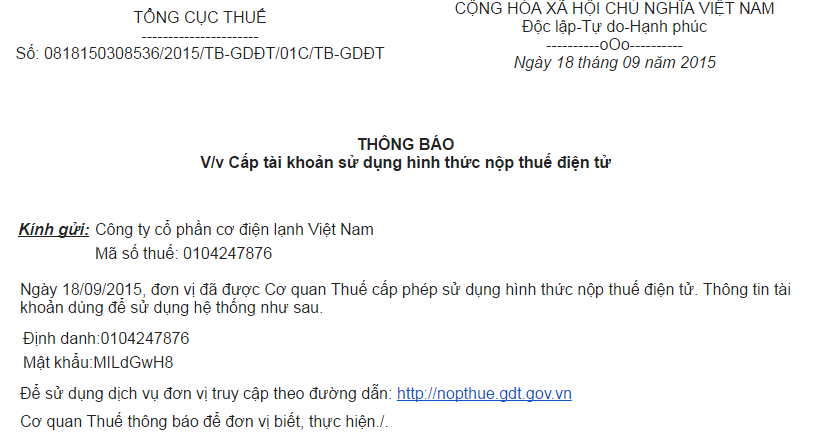
>>> Xem thêm : Cách tra cứu hóa đơn tiền điện online mới nhất
Trên đây là 7 bước hướng dẫn đăng ký nộp thuế điện tử qua mạng mới nhất. Việc đăng ký nộp thuế điện tử qua mạng sẽ thuận tiện và nhanh chóng hơn giúp bạn tiết kiệm thời gian chỉ qua vài thao tác cơ bản. Theo dõi tindep.com để xem thêm các hướng dẫn hữu ích khác nữa nhé.